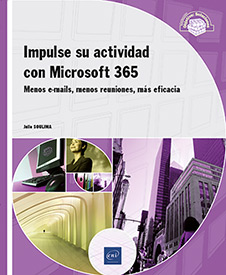Houston, tenemos un problema - colaborar de forma externa con Microsoft 365
Comprender la colaboración externa con Microsoft 365
En los capítulos anteriores, hemos hablado de la colaboración interna, es decir, con personas de su empresa con una dirección de correo electrónico y una licencia nominativa en el entorno de Microsoft 365.
Pero a veces tenemos que trabajar con personas de fuera de nuestra organización. Puede tratarse de clientes, socios comerciales, proveedores o prestadores de servicios.
Por defecto, algunas aplicaciones de Microsoft 365 permiten el uso compartido externo e incluso la colaboración. Sin embargo, es posible que el administrador de Microsoft 365 en su empresa haya aplicado restricciones.
Estos son algunos ejemplos de limitaciones que puede encontrar, dependiendo de su organización:
-
no es posible tener una conversación en Teams con un interlocutor externo;
-
no es posible crear un canal compartido;
-
no es posible compartir un archivo con un interlocutor externo;
-
no es posible crear un enlace compartido abierto a todos.
En general, las opciones en gris en Microsoft son opciones que están presentes por defecto, pero desactivadas para su organización. No puede ni debe eludir las prohibiciones impuestas por su responsable informático/a, que el /la responsable de la seguridad de los datos. Tenga en cuenta que sería responsable de cualquier pérdida o corrupción de datos derivada del incumplimiento de las normas establecidas...
Compartir y dar seguimiento a la información
Esto no significa enviarse un archivo de vez en cuando, sino colaborar de forma continua y fluida en temas que requieren mucho intercambio e interacción. Esto no excluye el envío de documentos como adjuntos en un correo electrónico, siempre que dicho correo no espere una respuesta o solo necesite una respuesta puntual por parte de su interlocutor.
Sin embargo, aquí veremos cómo evitar interminables intercambios de correos electrónicos, cada uno con versiones diferentes del mismo archivo.
Veremos dos conceptos: usuarios invitados y usuarios externos.
1. Teams y SharePoint: los invitados
La palabra invitado se utiliza aquí para referirse a una persona que no pertenece a su entorno Microsoft pero a la que usted ha invitado a entrar. Tiene una cuenta con un estatus específico en su organización que les permite conectarse utilizando su dirección de correo electrónico profesional desde otro entorno. No necesariamente tiene una licencia Microsoft, pero sí acceso a determinados recursos compartidos en su entorno y a la aplicación Microsoft Teams. En particular, esto le permite mantener conversaciones con usuarios internos y estar disponible en el directorio de su empresa.
En la aplicación Teams, esto adopta la forma de subentornos que aparecen en el perfil del usuario invitado (los nombres de las empresas a las que ha sido invitado) y la mención (Invitado) tras su nombre de usuario para todos los usuarios (incluido él/ella):

En el directorio de la empresa, los invitados también pueden distinguirse de los usuarios habituales mediante el término Externo.

Ejemplo de un usuario invitado en los resultados de una búsqueda en Teams
Los invitados pueden pertenecer a un equipo en Teams, utilizar la conversación o colaborar en SharePoint directamente en su entorno Microsoft. Esto significa que, si quiere, puede no compartir sus datos externamente y mantenerlos exclusivamente dentro de su entorno seguro.
Los invitados tienen un acceso más restringido que los usuarios normales y no pueden navegar libremente...
Sincronicen sus relojes
Otra dificultad habitual cuando se trabaja con personas ajenas a la propia organización es encontrar una franja horaria común para una reunión. El Asistente para Programación de Outlook solo funciona para los miembros de su entorno, así que los usuarios acaban, demasiadas veces, intercambiando montones de correos electrónicos con la esperanza de encontrar un hueco común. Sin embargo, hay varias herramientas que permiten saltarse esta interminable etapa.
1. Sondeo de programación para Outlook
Outlook está equipado de forma nativa con una solución de búsqueda de franjas horarias llamada Sondeo de programación. Como en un Doodle, puede sugerir franjas horarias a sus contactos, que a su vez seleccionan la/s que les conviene/n, y la aplicación propone la mejor opción.
Sin embargo, Sondeo de programación va más allá que Doodle. En primer lugar, al tratarse de una aplicación integrada en Outlook, la disponibilidad de las personas de su entorno a las que invita se muestran en el sondeo cuando selecciona las franjas horarias que va a proponer. Así puede estar seguro/a de proponer solo franjas horarias que convengan internamente.
A continuación, todas las franjas horarias que proponga quedarán temporalmente bloqueadas en su agenda (volverá a estar disponible sea cual sea la franja horaria que finalmente se elija).

Una vez alcanzado el consenso, no tiene que hacer nada: las invitaciones se envían a todos los contactos, y las franjas no seleccionadas se liberan en su agenda.
Estos son los pasos para programar un sondeo:
Desde un nuevo correo electrónico o cita, introduzca en el campo habitual la lista de personas a las que quiera enviar una invitación.

A continuación, haga clic en Programando sondeo. Nota: el nombre de la reunión será el asunto del correo electrónico o de la reunión que se cree.


A continuación, seleccione las franjas horarias que desea ofrecer y haga clic en Siguiente.

Haga clic en Crear sondeo.
Una vez enviado, puede ver todos sus sondeos actuales y completados haciendo clic en el botón Ver todos los sondeos, que solo es visible para Vd. o a través de https://outlook.office365.com/findtime/dashboard.

Conclusión
Cuando la colaboración es sencilla (solo compartir archivos, planificar reuniones y mensajería), Microsoft 365 le ofrece una serie de herramientas que facilitan y aseguran los intercambios con sus contactos externos.
Cuando se vuelve más complejo (uso de herramientas concretas relacionadas con el entorno, como Microsoft Loop o Planner), debe considerar una de las siguientes opciones:
-
Utilizar una conversación de grupo para centralizar los intercambios.
-
Crear un canal compartido en Teams para permitir la colaboración dentro de un equipo.
-
Crear un estado de invitado para su contacto para añadirlo a un sitio SharePoint.
-
Crear una cuenta interna para su contacto externo asignándole una licencia que le permita interactuar con todas sus aplicaciones.
La solución más fiable y segura siempre será asignar una licencia, aunque sea mínima, a los contactos externos que formen parte de un equipo de trabajo activo mientras dure el proyecto, para que no haya obstáculos durante la colaboración. Esta opción tiene un coste.
Para el resto de interlocutores, dé prioridad al correo electrónico (herramienta de trabajo con interlocutores externos) y a compartir archivos/carpetas debidamente identificados como compartidos.
Recuerde siempre que Vd. es el/la responsable de los archivos que comparte. Defina un marco acorde con las necesidades de con quien comparte (solo lectura...
 Ediciones ENI Editorial | líder en informática
Ediciones ENI Editorial | líder en informática